在行動應用程式上,透過螢幕底部的鈴鐺圖示導航到 通知中心 標籤。
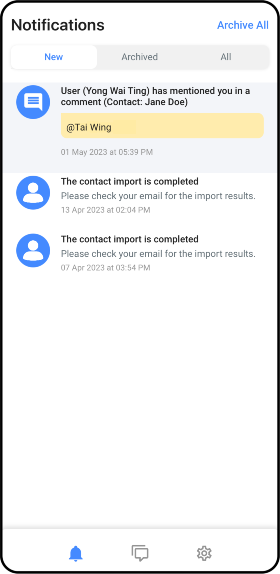
如果您有多個工作區,您可以在執行任何操作之前從 行動應用程式設定 檢查您是否位於正確的工作區。
當發生以下情況時,通知會顯示在 通知中心 中:
有人在評論中提到了您。
您啟動的聯絡人匯入已完成。
您啟動的資料匯出已完成。
任何自訂通知設定。
當發生以下情況時,您也可以在行動裝置上接收行動推播通知:
您收到一封來電訊息。
已為您指派一個聯絡人。
有人在評論中提到了您。
任何自訂通知設定。
為了確保行動推播通知的可傳遞性,請確保您已在行動裝置上啟用並允許通知。
鈴鐺圖示上的數字表示未讀通知的數量。 點擊鈴鐺圖示即可顯示 通知中心。 您可以從這裡執行各種操作,例如:
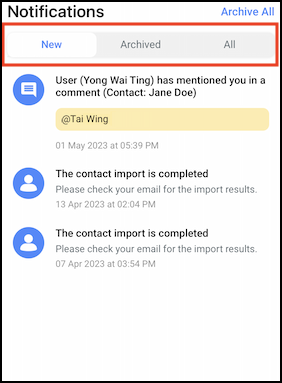
按狀態過濾通知:
新- 此標籤列出了所有未讀取和未存檔的通知。
已存檔- 此標籤列出了所有已存檔的通知。
全部- 此標籤列出所有通知,無論已存檔或未存檔。
點擊通知即可顯示提及您的評論的對話。 從這裡,您可以繼續向聯絡人發送訊息、查看聯絡人的詳細資訊等。 在此以了解有關如何使用 respond.io 行動應用程式上的 訊息標籤的更多資訊。
有兩種方法可以做到這一點:
存檔新通知:在 新建 選項卡中,向右滑動通知 > 點擊 存檔。
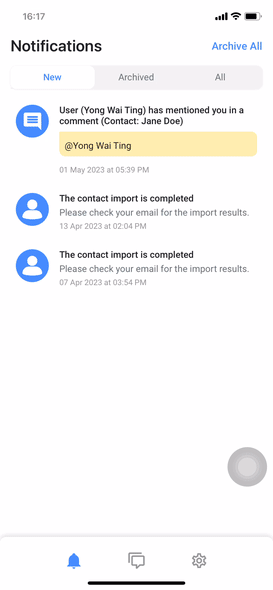
一次性存檔所有新通知:在 新建 標籤中,點選 全部存檔 > 在彈出消息中點選 全部存檔。
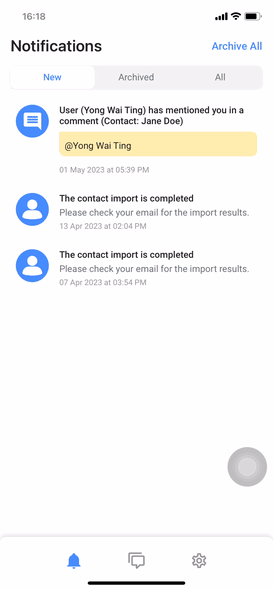
在 已存檔 標籤中,向右滑動通知 > 點擊 取消存檔。
